- トップ >
Wi-Fi パスワード発行・確認:keio.jpを利用する場合
-
keio.jp にログインします。
※ ご自身の端末が上記のページにアクセスできない場合は、キャンパス内のKIC設置パソコンからアクセスしてください学生の方※は 2.の【K-Supportからの確認】に進んでください ※通信教育課程生を除く
教職員の方は 3.の【KIF4からの確認】に進んでください
通信教育課程生の方は 4.の【keio.jpからの確認】に進んでください
-
【K-Supportからの確認】
スマートフォン:[メニューアイコン] をタップし [Wi-Fi利用登録] をタップします。
パソコン:[Apps] をクリックし、 「keio.jp関連設定」 の項目から [Wi-Fi利用登録] をクリックします。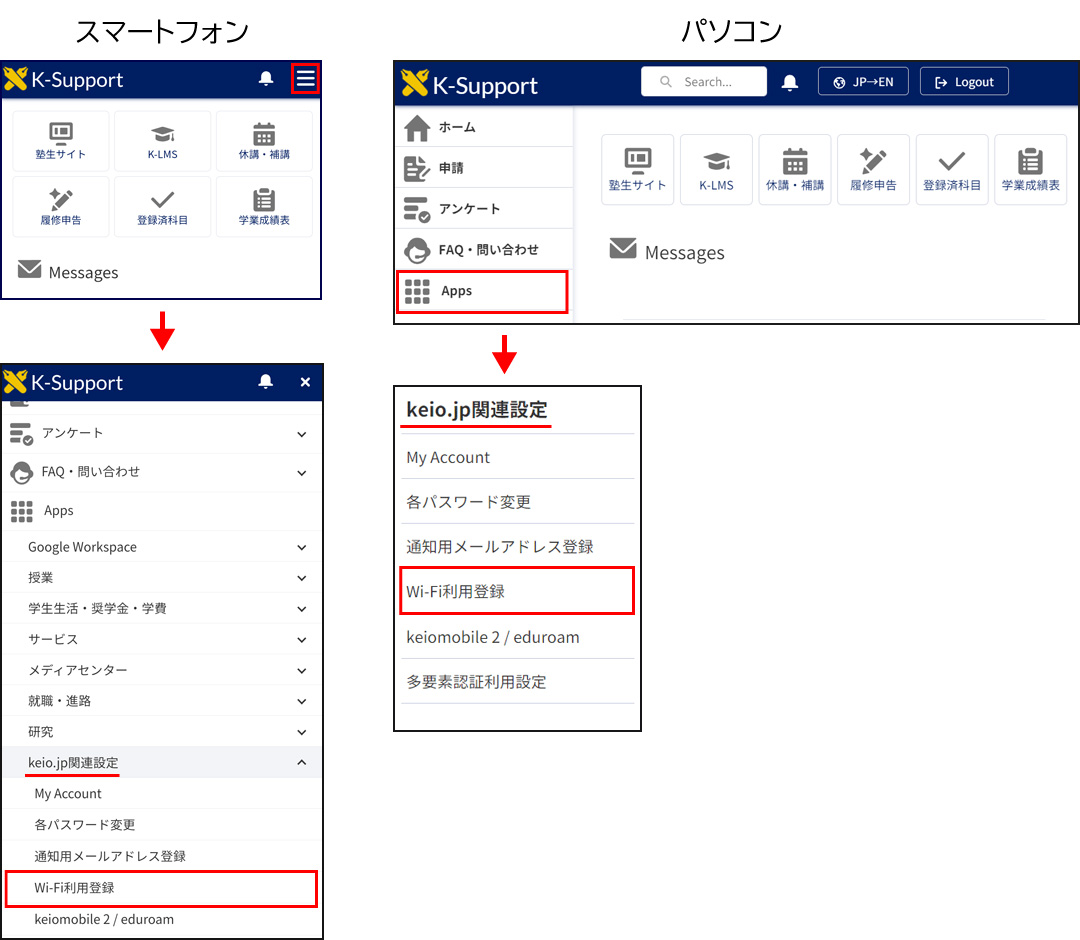
-
【KIF4からの確認】
スマートフォン:[メニューアイコン] をタップし [keio.jp設定] → [Wi-Fi利用登録] をタップします。
パソコン:KIF4 メニュー内の 「keio.jp設定」 の項目から [Wi-Fi利用登録] をクリックします。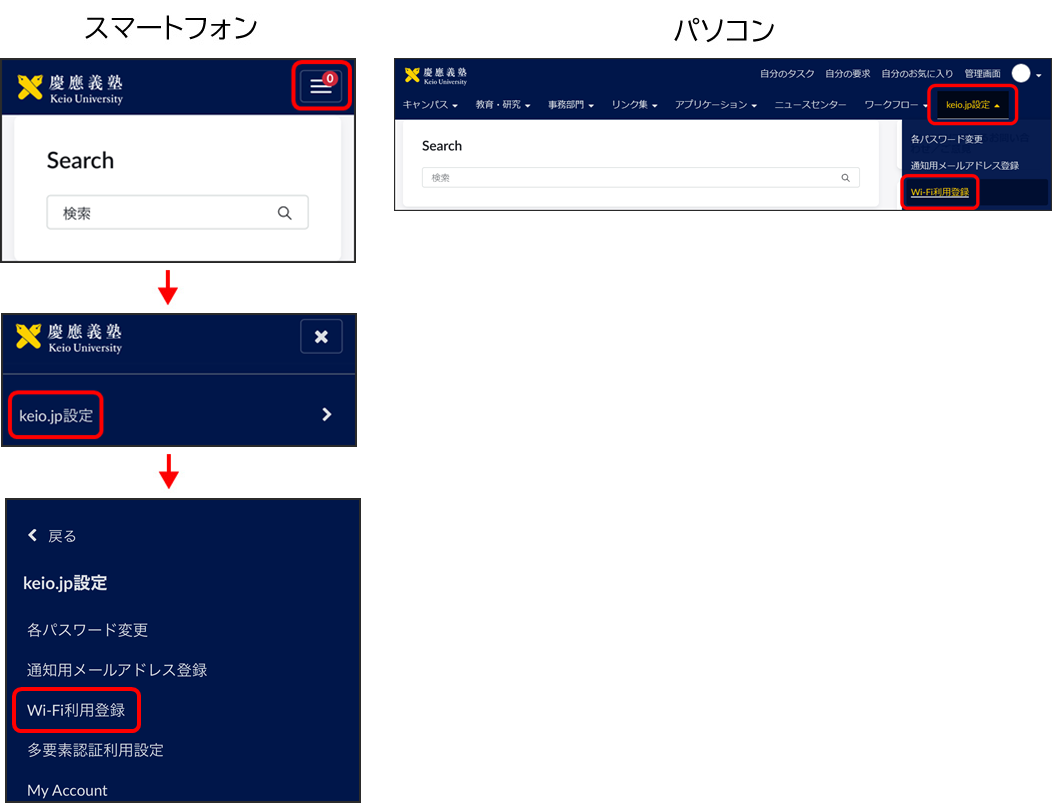
-
【keio.jpからの確認】
スマートフォン:[メニューアイコン] をタップし [Wi-Fi利用登録] をタップします。
パソコン:[各種変更] メニューから [Wi-Fi利用登録] をクリックします。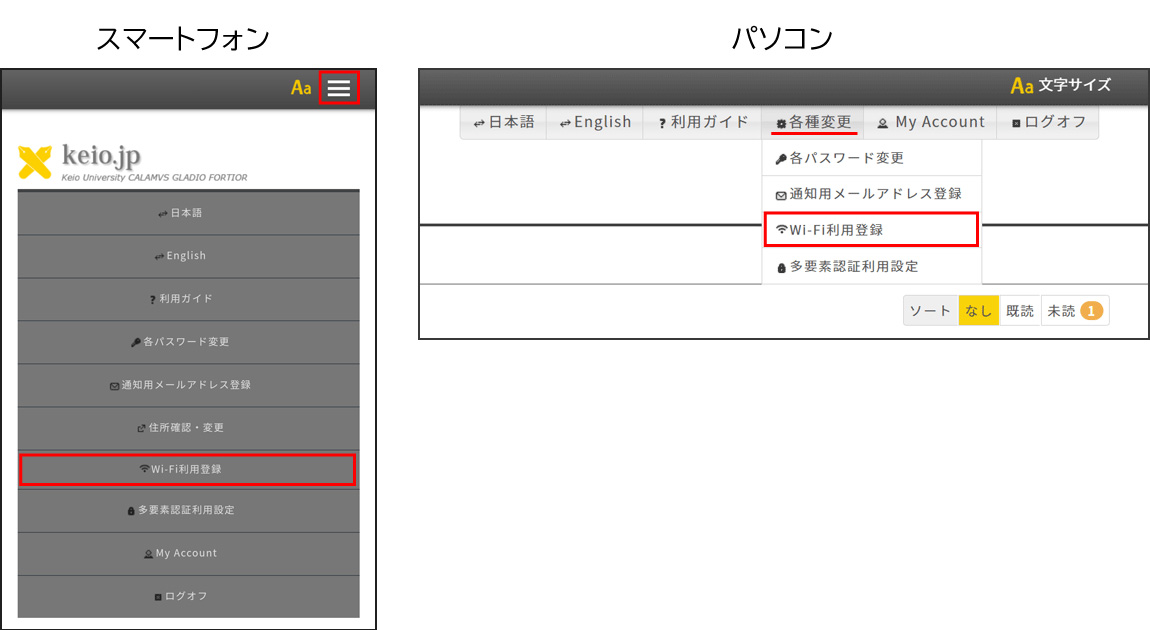
-
「利用を開始する」ボタンをクリックします。するとkeiomobile2/eduroamパスワードの生成が行われます。
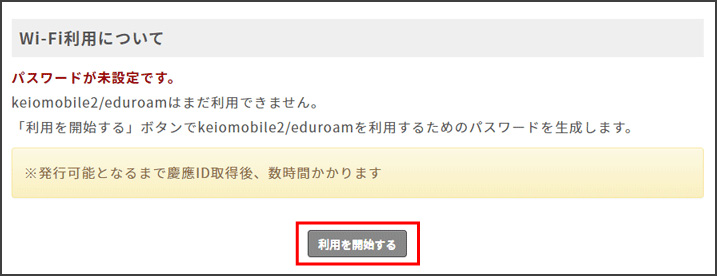
-
「Wi-Fiユーザー名」と「現在のWi-Fiパスワード」のそれぞれの項目が表示されます。「表示切替」ボタンをクリックすると表示・非表示にすることができます。
この「Wi-Fiユーザー名」と「Wi-Fiパスワード」は、今後の設定で必要となります。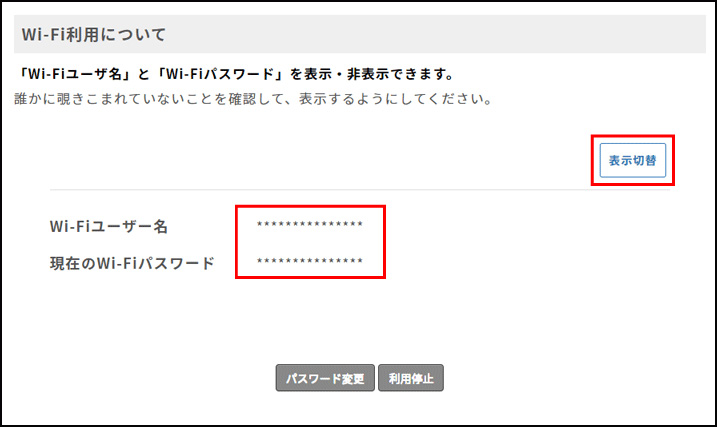
-
以上の確認ができたら、「ログオフ」ボタンをクリックしてください。続けて 接続する端末の設定 を行なってください。
最終更新日: 2024年9月19日
内容はここまでです。




